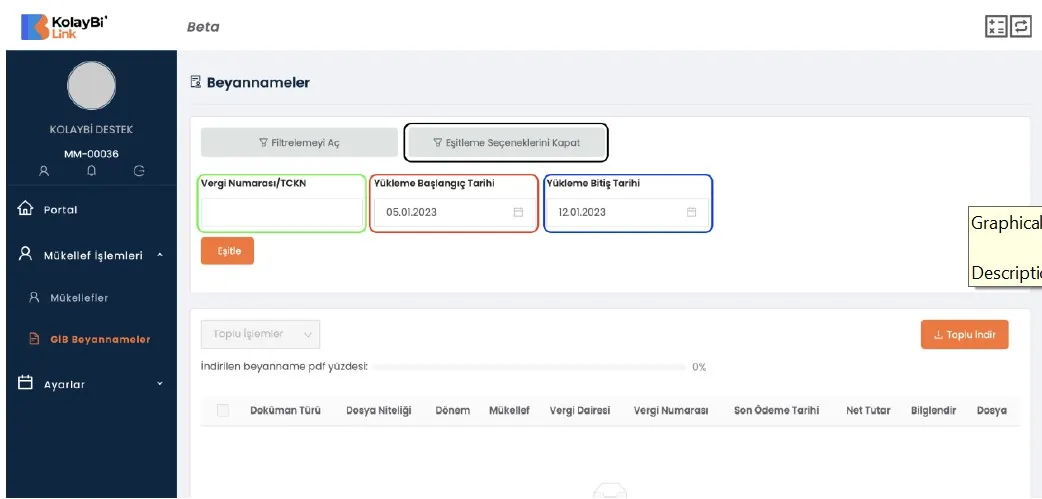KolayBi'Link ile eFinans entegratörüne gelen, giden tüm e-faturalarınızı dönemler itibariyle aktarabilirsiniz. Anlaşmalı entegratörlerimiz aracılığıyla e-fatura aktarımı / Luca aktarımınızı hızlıca gerçekleştirebilirsiniz.
”E-Fatura Entegrasyonu" butonuna tıklayarak entegrasyon sayfasına girdikten sonra mükellefin kullandığı e-fatura entegratörünü seçerek, entegratör bilgilerini girdikten sonra “Kaydet” butonuna basarak mükellefin e-fatura entegrasyonu tanımlanabilir.
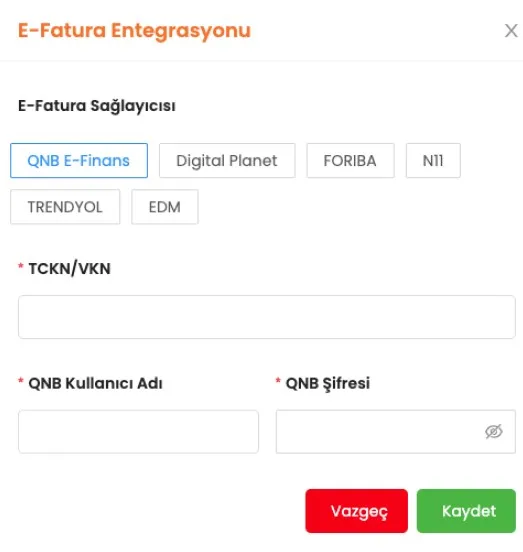
Aşağıdaki şekil içerisindeki “Detay” yazılı olan buton (mavi buton)’a basarak mükellefin içerisine girerek daha detaylı bir görünüm sunan sayfaya girilebilir. Bu sayfa içerisinde bulunan üzerinde fatura ikonu olan “E-Fatura Entegrasyonu” butonu (Bkz. Şekil 11 kırmızı ile işaretli) ve üzerinde bulut ikonu olan “Luca Entegrasyonu” butonu (Bkz. Şekil 13 yeşil ile işaretli) ile entegrasyonlarımızı yapabiliriz.
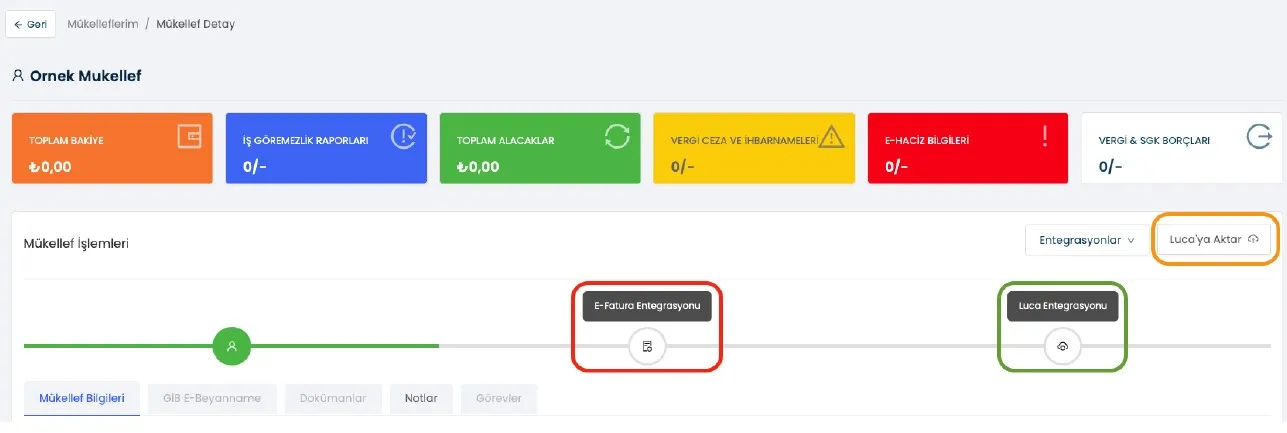
”Luca Entegrasyonu” butonuna tıkladıktan sonra açılan pencerede eğer Luca entegrasyonunu tamamlayabilmek için gerekli olan “KolayBi’Link Connector” chrome eklentisi tarayıcıda kurulu değil ise Şekilde görülen ekran karşımıza çıkacaktır. “Eklentiyi Kur” ) butonuna tıklayarak eklenti sayfasına giderek eklentiyi tarayıcıya ekleyebiliriz. Eklentiyi tarayıcıya ekledikten sonra “Ekledim Kontrol Et” butonuna tıklayarak Luca entegrasyonuna devam edebiliriz.
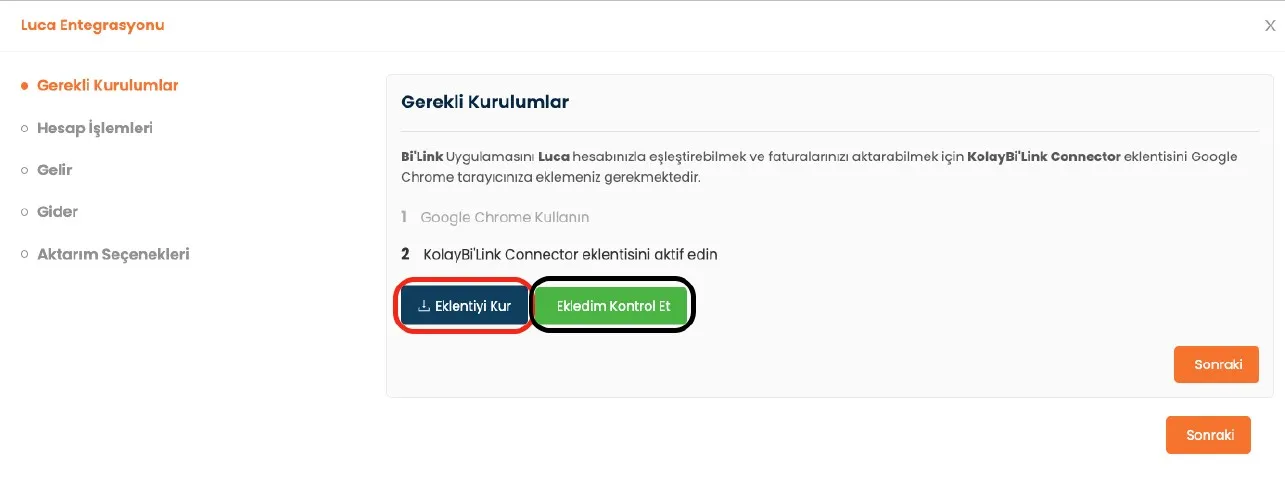
Şekide gördüğünüz adımlar tamamlandıktan sonra açılan pencere de “LUCA’YA GİRİŞ YAP” butonuna tıklayarak mali müşavirin Luca hesabına giriş yapması gerekmektedir
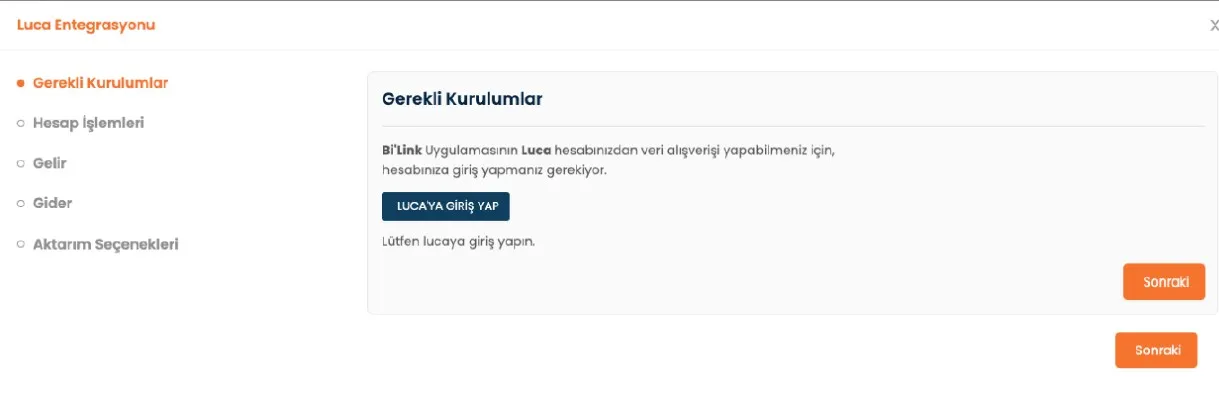
Hesaba giriş yapıldıktan sonra Bi’LinkLuca ile haberleşerek tanımlı hesap planı listesini Bi’Link üzerine kaydeder. Bu işlem tamamlandıktan sonra Luca entegrasyon sayfası üzerinden defter, şirket ve hesap kodu tanımlamaları yapılmaya başlanabilir.
Bu adımlar tamamlandıktan sonra açılan sayfa üzerinde mükellef hangi defter türünü kullanıyorsa “Defter Türü” ) kısmında o defterin seçimi yapılmalı, “Luca Hesabı” (Bkz. Şekil 17 üzerinde yeşil ile işaretli) kısmında ise mükellefin faturalarının Luca tarafında hangi hesaba aktarılması isteniyorsa o hesabın seçimi yapılmalı. Defter türü seçimine göre Luca entegrasyon sayfasında solda bulunan menü değişiklik gösterebilir.
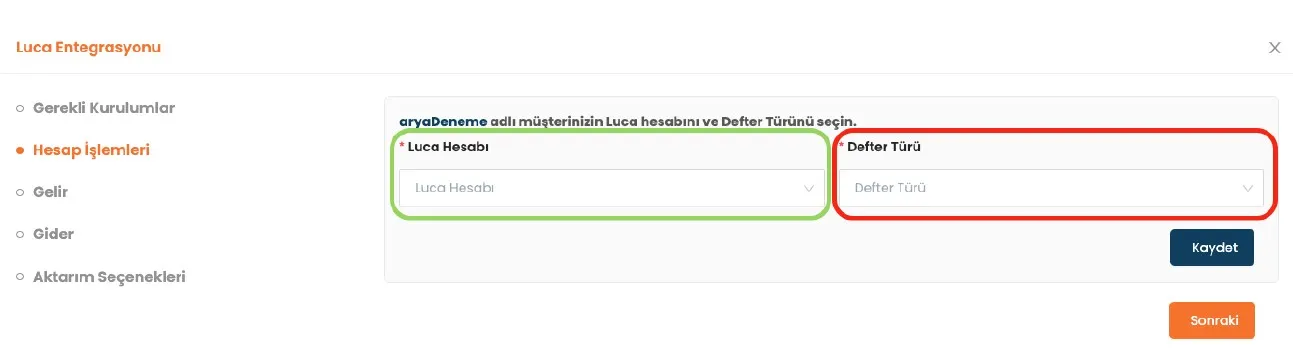
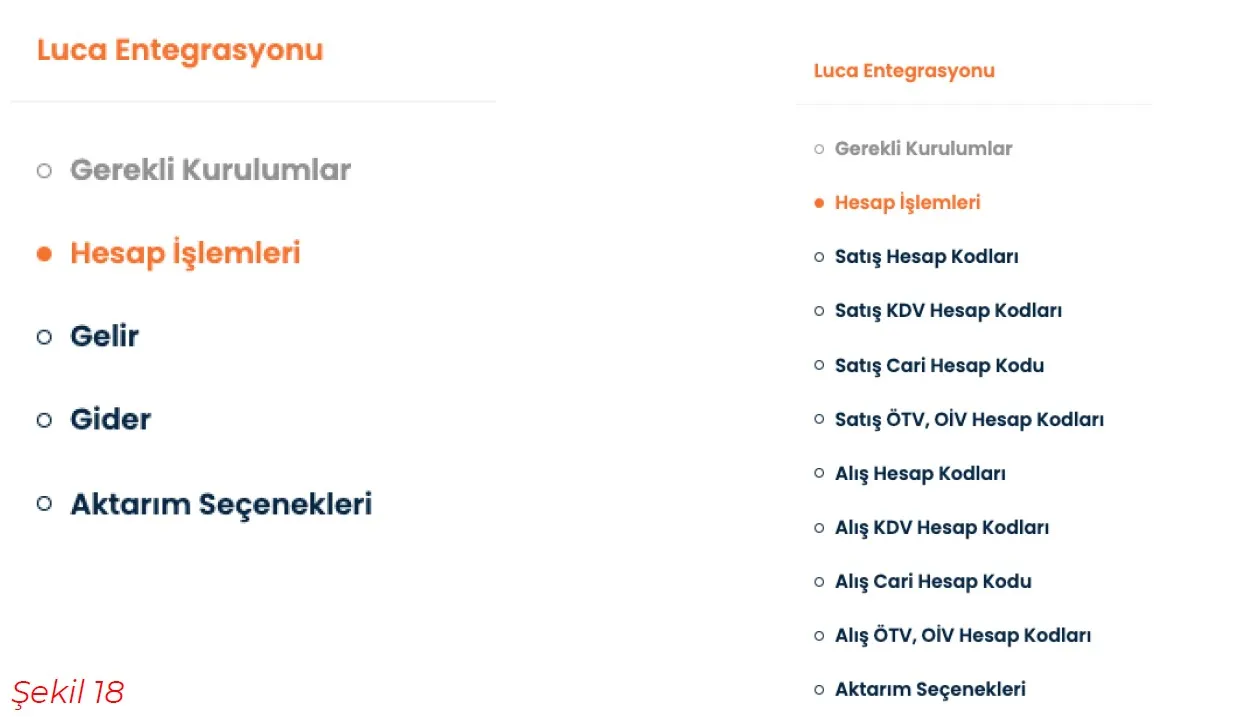
Bu adımlar tamamlandıktan sonra Hesap kodu seçimine geçilebilir. Yapılacak olan hesap kodu seçimleri eğer tekil bir fatura özelinde hesap kodu değişikliği yapılmaz ise tüm faturaların aktarılacağı varsayılan hesap kodu seçimleri olarak düşünülebilir.
Tekil fatura özelinde yapılabilecek hesap kodu değişiklikleri ürün/hizmet hesap kodu tanımlaması, el ile yapılan hesap kodu tanımlaması, Luca üzerinden yapılan hesap kodu tanımlaması vb. olarak bir sonraki sayfada detaylı bir şekilde “Bilanço Defteri Hesap Kodu Tanımlamaları” başlığı altında anlatılacaktır.
Bilanço defteri için varsayılan hesap kodu tanımlaması yapmak istendiğinde her bir satış/alış faturası için Luca aktarımında gerekli olan KDV, CARİ, ÖTV ve ÖIV hesap kodu tanımlamalarının yapılması gerekmektedir.
Eğer tanımlama yapılmazsa tanımlanmayan alanlar Luca tarafında boş olacak şekilde aktarılır.
Şekil 17’te görünen sayfada Defter Türü ve Luca Hesabı seçimlerini yaptıktan sonra kaydedip “Sonraki” butonuna bastığımızda veya solda bulunan menü (Şekil 18) üzerinden seçim yaparak hesap kodu tanımlama sayfalarına geçiş yapabiliriz.
Bu örnekte “Satış Hesap Kodları” sekmesi üzerinden hesap kodu tanımlamasının nasıl yapıldığı anlatılacak fakat tüm sekmeler aynı mantık ile çalıştığı için bu örnek sonrasında diğer sekmeler üzerinde de rahatlıkla hesap kodu tanımlaması yapılabilir.

Şekil 20 üzerinde boş bir tanımlama ekranının nasıl gözüktüğü Şekil 21 üzerinde ise bu boş tanımlama ekranının bir satış faturası üzerindeki çıktısı görülebilir. Şimdi hesap kodu tanımlamalarını yaparak fatura üzerinde nasıl bir etkisi olduğunu göreceğiz.

Öncelikle “Yurtiçi Satış Hesap Kodları” (Bkz. Şekil 20 içerisinde kırmızı ile işaretli) kısmını doldurarak başlayalım. Burada görünen “Ürün/Hizmet” kısmına “Ürün/Hizmet Satış Hesap Kodları” kısmını anlatırken konuşacağız o yüzden burayı şu an için geçerek %0/%1/%8/%18’li Hesap kısmına geliyoruz.
Bu kısım aktarmak istediğimiz faturaların KDV yüzdesine göre hangi hesap koduna aktarmak istediğimizi belirleyeceğimiz kısım.
KDV oranına göre faturaları aktarmak istediğimiz hesap kodlarını seçtikten sonra elde edeceğimiz görüntü Şekil 22’deki gibi olacaktır.
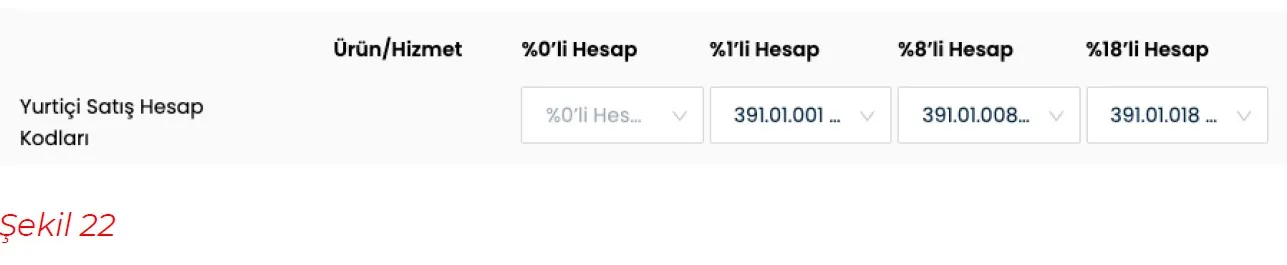
Bu seçimlerin fatura üzerinde yaptığı etki Şekil 23 üzerinde görülebilir. Fatura üzerinde görülen “Satış Hesap Kodu” (Bkz. Şekil 23 üzerinde kırmızı ile işaretli) kısmının “391.01.008” şeklinde gelmiş olmasının sebebi faturanın KDV oranının %8 (Bkz. Şekil 23 üzerinde yeşil ile işaretli) olması ve bizim Luca entegrasyon kısmında “%8’li Hesap” başlığı altında yaptığımız tanımlamanın “391.01.008” olmasıdır.

Fatura için varsayılan hesap kodu tanımlamaları yukarıdaki gibi yapılabilir.
Aktarım seçenekleri Luca’ya aktarılırken aktarımın hangi format ile yapılacağının belirlendiği kısımdır. 2 ayrı başlıkta 3 farklı şekilde Luca’ya fatura aktarımı yapılabilir. (Bkz. Şekil 26).
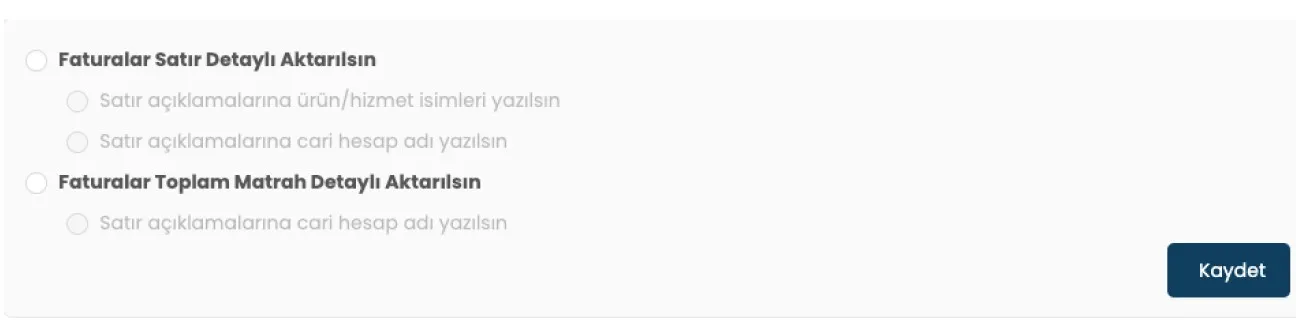
1- Satır açıklamalarına ürün/hizmet isimleri yazılsın seçilir ise fatura Luca’ya aktarılırken “Açıklama” kısmına fatura içerisindeki “Ürün/Hizmet Adı” başlığı altında yer alan metin yazılır.
(Bkz. Şekil 27 ve 28)
2- Satır açıklamalarına cari hesap adı yazılsın seçilir ise fatura Luca’ya aktarılırken “Açıklama” kısmına faturanın kesildiği veya faturayı kesen şirketin adı yazılır. (Bkz. Şekil 29 ve 30)
3- Faturalar toplam Matrah Detaylı Aktarılsın ve Satır açıklamalarına cari hesap adı yazılsın seçilir ise fatura içerisinde bulunan satırlardan aynı KDV oranına sahip olan faturaların Adet, KDV Tutarı, KDV Hariç Toplam, Genel Toplam vb. veriler toplanarak bu satırlar tek bir satır olacak şekilde birleştirilir ve Luca’ya tek bir satır olarak aktarılır.
(Bkz. Şekil 31, 32 ve 33)
1- Seçilen Fatura Satır Detaylı Aktarılsın -> Satır açıklamalarına ürün/hizmet isimleri yazılsın


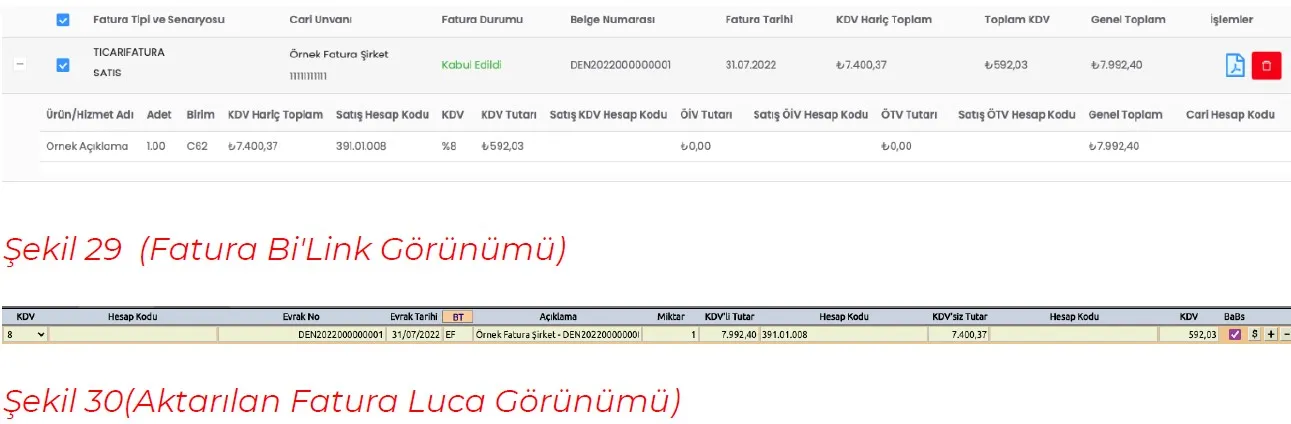
Luca aktarımına başlayabilmek için öncelikle mükellef detay sayfasından “Luca’ya Aktar” (Bkz. Şekil 13 içerisinde turuncu ile işaretli) butonuna tıklayarak fatura dönem sayfasına (Bkz. Şekil 34) geçiş yapılması gerekiyor.
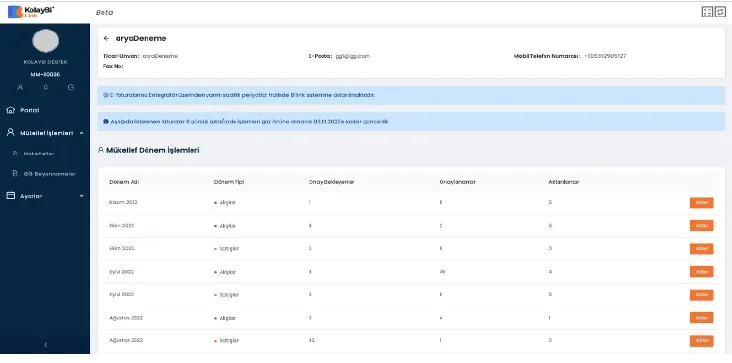
Fatura aktarım sayfası üzerinde faturalar 4 farklı sekme içerisinde listelenir. Bunlar “Onay Bekleyenler”, “Onaylananlar”, “Aktarılanlar” ve “Silinenler” sekmeleridir.
Onay Bekleyenler: Fatura sistemden ilk çekildiğinde bu sekme altında listelenir. Burada bulunan fatura satırları içerisinde gelen hesap kodları kontrol edilebilir ve gerekirse satır özelinde hesap kodu değişiklikleri yapılabilir.
Faturaları kontrol ettikten sonra aktarım kısmına geçebilmek için faturanın sol tarafında bulunan kutucuğa) tıklayarak faturayı seçip veya başlıkların sol tarafında bulunan kutucuğa tıklayarak tüm faturaları seçip fatura listesinin üst kısmında bulunan “Onayla” butonuna basarak faturayı “Onaylananlar” sekmesine taşımak gerekir. Onaylananlar: Faturalar onaylandıktan sonra bu sekme altında listelenir. Burada bulunan fatura satırları kontrol edilebilir fakat herhangi bir değişiklik yapılamaz.
Luca’ya aktarımı başlatmak için aktarılmak istenen faturayı seçtikten sonra fatura listesinin üst kısmında bulunan “Aktar” butonuna basarak Luca aktarımını başlatabiliriz.
Aktarılan faturalar aktarımdan sonra çıkan pencerede “Onayla” butonuna basarak veya yine fatura listesinin üzerinde bulunan “Aktarıldı Olarak İşaretle” butonuna basarak “Aktarılanlar” sekmesine taşınabilir. Aktarılanlar: Bu kısımda bulunan faturalar tekrar aktarılamaz veya satırları üzerinde değişiklik yapılamaz. Bu sekmedeki faturalar tekrar aktarılmak istendiği takdirde tekrar aktarılmak istenilen faturalar seçildikten sonra fatura listesinin üstünde bulunan “Geri Al” butonuna basılarak “Onaylananlar” sekmesine taşınır ve aktarım “Onaylananlar” sekmesi üzerinden tekrar gerçekleştirilebilir. Silinenler: Bu sekme hariç herhangi bir sekme üzerinde fatura üzerinde en sağda bulunan üzerinde çöp kutusu ikonu bulunan butona (Bkz. Sayfa 15 Şekil 23 üzerinde mavi ile işaretli) basarak faturalar silinebilir. Silinen faturalar bu sekme üzerinden bulunabilir.
Silinen faturaları geri döndürmek için “Silinenler” sekmesi içerisindeyken faturanın en sağında bulunan yeşil buton aracılığı ile veya faturalar seçildikten sonra fatura listesinin üst kısmında bulunan “Kurtar” butonuna basılarak silindikleri sekmeye geri döndürülebilir.
GİB Beyannameler: Anasayfa üzerinde solda bulunan menüden “GİB Beyannameler” sekmesine tıklayarak bu sayfaya ulaşılabilir.
Beyannamelerin listelenebilmesi için sayfa içerisinde bulunan “Eşitleme Seçeneklerini Aç” (Bkz. Şekil 37 üzerinde siyah ile işaretli) butonuna basarak açılan pencere üzerinde “Yükleme Başlangıç Tarihi” (Bkz. Şekil 37 üzerinde kırmızı ile işaretli) ve “Yükleme Bitiş Tarihi” değerlerini doldurarak seçilen aralıktaki tüm beyannameler çekilebilir.
İstek dahilinde “Vergi Numarası/TCKN” (Bkz. Şekil 37 üzerinde yeşil ile işaretli) değeri de doldurulduktan sonra “Eşitle” butonuna basarak mükellef özelinde de bu beyannameler çekilebilir.
Yukarıdaki işlemler tamamlandıktan sonra mali müşavirin mükelleflerine ait SGK ve GİB beyannameleri bu sayfa içerisinde listelenir. Bu sayfadan beyannameler kontrol edilebilir.
Beyannamelerin sağ tarafında bulunan ikonlar ile Whatsapp veya e-posta yoluyla tekil olarak veya faturaların solunda bulunan kutucuklar ile toplu fatura seçerek toplu bir şekilde faturalar mükelleflere gönderilebilir.